win10邮箱怎么设置163邮箱
更新日期:2023-09-05 05:40:17
来源:互联网
手机扫码继续观看

163是很多用户们会用到的邮箱工具,但是很多用户们想要使用win10自带的邮箱来关联163邮箱,让使用起来更加方便,那么163与win10邮箱关联需要怎么操作呢,快来看看详细教程吧~
win10邮箱怎么设置163邮箱:
一、打开win10系统开始菜单,点击“邮件”;
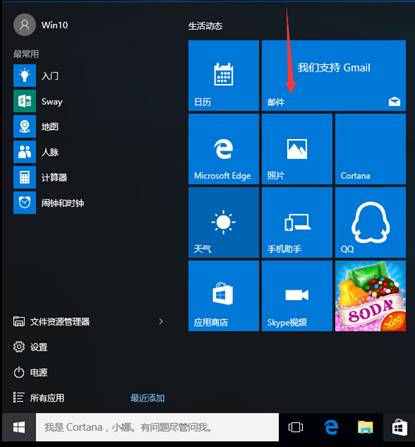
二、邮件打开后,点击“开始使用”;
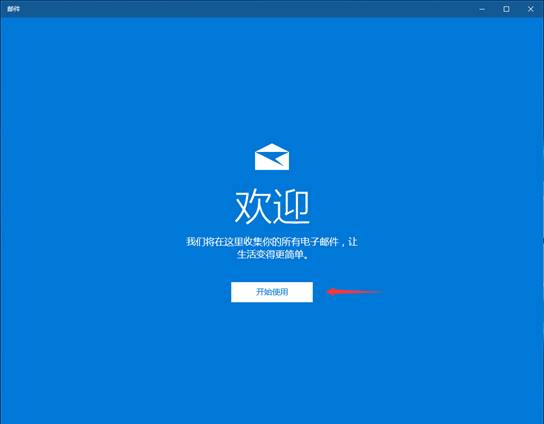
三、点击“添加账户”;
(1)首次添加
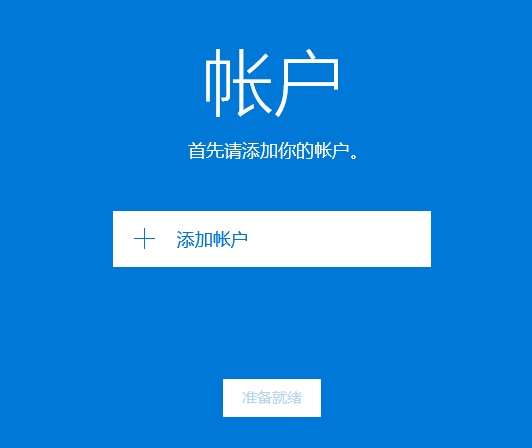
(2)已经添加过账户后,再次添加;
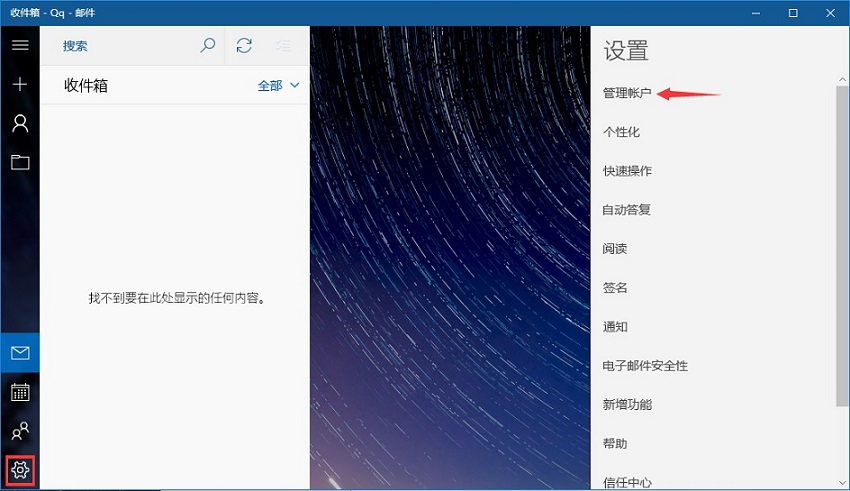
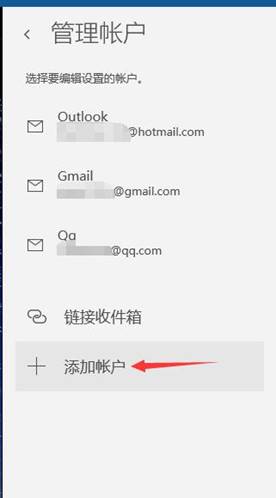
四、选择邮箱账户类型,例如163、126邮箱,请选择“其他账户 POP、IMAP”;
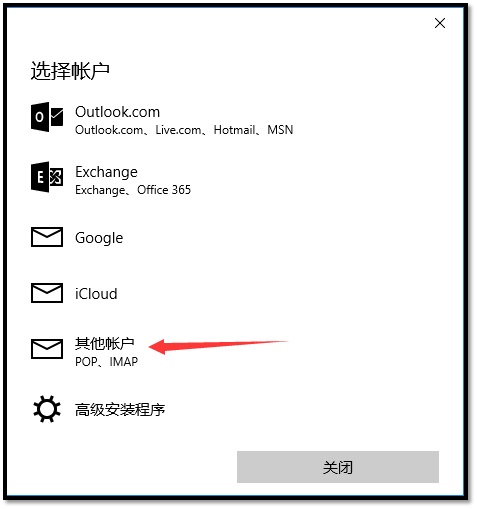
五、填写电子邮箱地址、使用此名称发送你的邮件、密码;(注意:此处的密码不是电子邮箱密码,是客户端授权密码,此密码需要到网页版邮箱设置中进行设置)
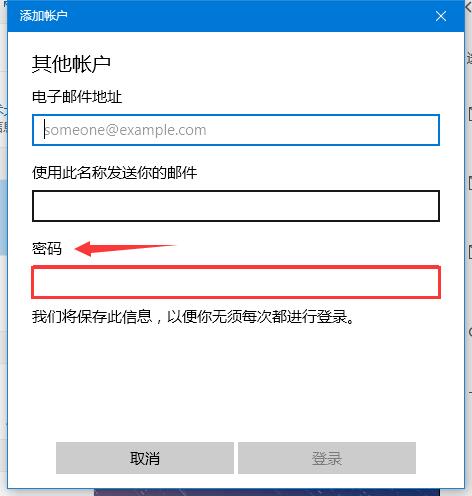
六、举例:163电子邮箱网页版(126邮箱雷同),选择邮箱中“设置”选项,点击左侧“客户端授权密码”,选择“开启”;
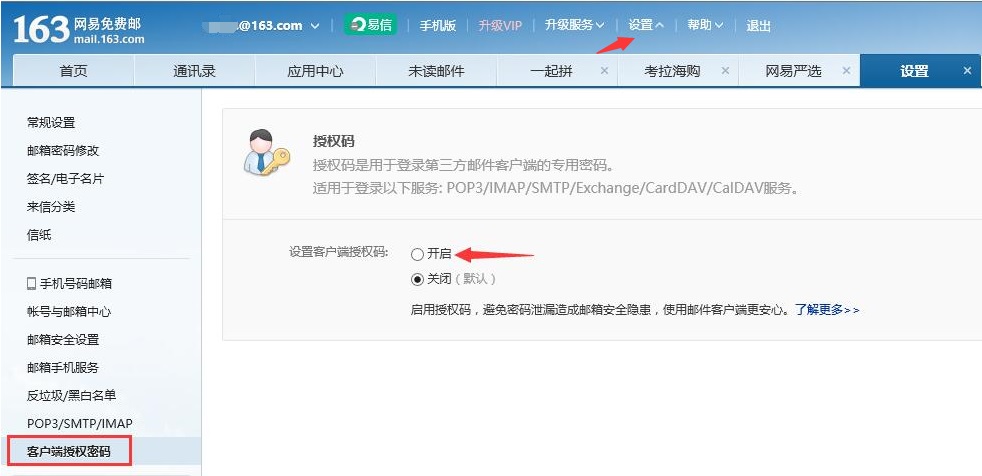
七、提示“免费获取短信验证码”,请查看登记号码的手机短信,并将验证码填入后点击确定;

八、看到“设置授权码”;(注意:密码必须字母和数字,在6-16位之间)
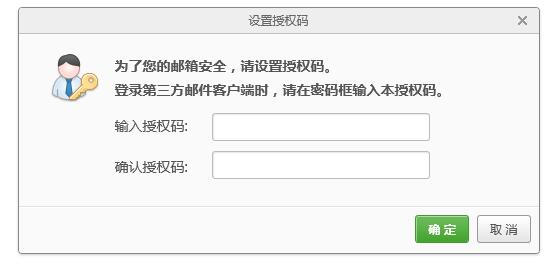
九、看到提示:您已启用授权码,请使用授权码登录第三方邮件客户端(同时开启POP3\IMAP服务)点击确定;
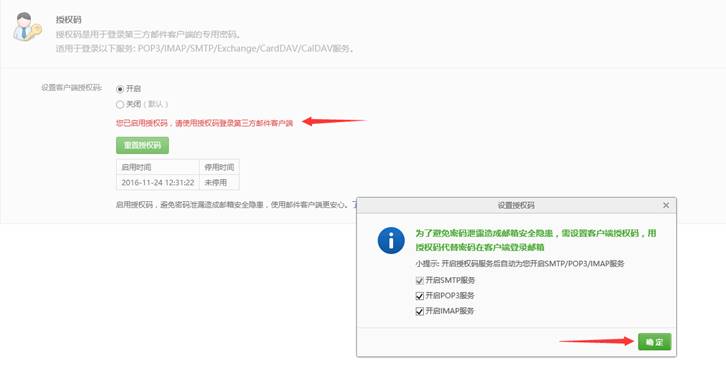
十、将授权码输入到win10内置邮件应用提示框后,邮箱添加完成;
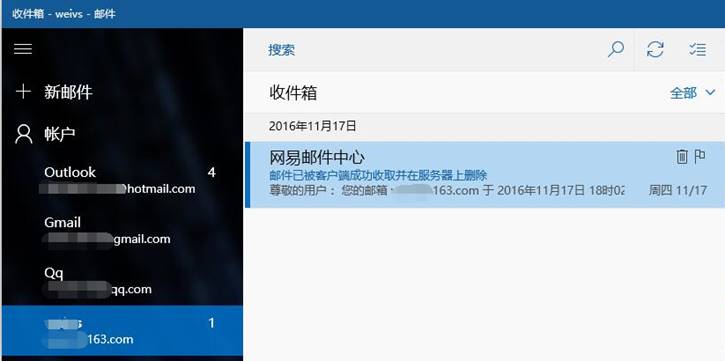
该文章是否有帮助到您?
常见问题
- monterey12.1正式版无法检测更新详情0次
- zui13更新计划详细介绍0次
- 优麒麟u盘安装详细教程0次
- 优麒麟和银河麒麟区别详细介绍0次
- monterey屏幕镜像使用教程0次
- monterey关闭sip教程0次
- 优麒麟操作系统详细评测0次
- monterey支持多设备互动吗详情0次
- 优麒麟中文设置教程0次
- monterey和bigsur区别详细介绍0次
系统下载排行
周
月
其他人正在下载
更多
安卓下载
更多
手机上观看
![]() 扫码手机上观看
扫码手机上观看
下一个:
U盘重装视频












